

StartMenuXPro是一款电脑系统菜单优化软件,软件可以帮助用户按照用户的意愿对开始菜单进行定制菜单,更改其结构,及添加选项卡等,软件还可以自定义系统菜单,让你打造属于自己的专属开始菜单,允许用户按照用途,比如图像处理、办公应用等类型将程序进行分组,同时不需要改它们在硬盘上的位置,将电脑上的应用分类,管理更加方便。
StartMenuXPro破解版软件支持Windows 10、 7、 8、Vista、XP的x32位和64系统,并且该版本是破解版,附带注册秘钥,可以完美激活软件,可以无限制使用它,需要的朋友赶快下载吧。

一键启动
这是我们自己的一种功能。“开始菜单X”将黄色文件夹图标替换为应用程序图标。单击该文件夹将启动该应用程序。要访问子菜单,请将光标悬停在文件夹上几秒钟。对于首次启动,将自动确定启动的应用程序。随后,您最近启动的应用程序将成为文件夹的“默认应用程序”。
此功能利用了您的视觉内存,极大地增强了您查找和启动应用程序的能力。
虚拟组
将任何文件夹的内容划分为虚拟组,而不更改磁盘上文件的位置。虚拟组可以折叠和展开。因此,您可以花费更少的时间来查找事物,并根据您的情况更改信息的显示方式。此功能首先出现在“开始”菜单X中,这是我们的发明。
访问计算机上的任何位置
不幸的是,在Windows 10中,文件夹链接已从系统菜单中删除。您只会得到一个应用程序列表,因此即使从菜单进入控制面板也变得非常困难。
有了开始菜单X,太好了!使用我们的程序,您可以配置文件夹的自定义列表。您需要根据自己的需要定制菜单,其中包括25个系统文件夹的广泛选择以及添加自己的文件夹或应用程序的能力。
应用程序
的全屏列表Windows 10系统菜单和其他应用程序在无意间复制了Windows 7菜单,迫使您使用小窗口选择应用程序。因此,您必须不断滚动浏览此列表,并进行许多不必要的鼠标移动。
我们已经修复了界面中的这种烦恼。文件夹内容会利用整个屏幕,选择应用程序仅取决于您的视线速度。当与“一键启动”功能结合使用时,结果将是惊人的。
基于计时器的电源管理,
无需任何其他应用程序或工作,就可以直接从菜单中设置计时器,以延迟关闭计算机或使其进入睡眠状态。此功能对那些喜欢在夜间将计算机保持打开状态以处理资源密集型任务的人们以及那些只喜欢在出门在外时听音乐的人们而言非常有用。
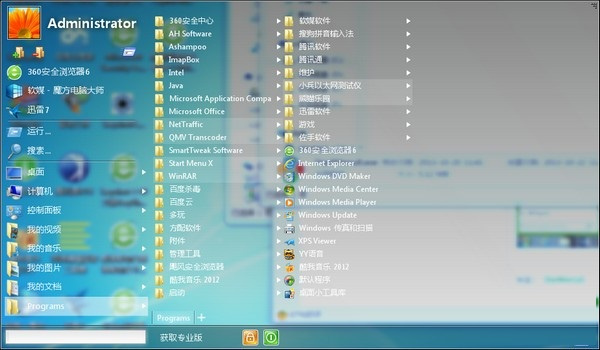
1、自带5种不同的皮肤,你可以根据自己的喜好更换。
2、菜单底部可以显示多种不同的常用按钮,包括:锁定、切换用户、注销、重新启动、关闭计算机、待机、休眠等等。
3、界面和默认的没有很大差异,所以容易上手,不会不习惯。
4、对于程序菜单带有分组功能。并且分组后的程序菜单不会被折叠,依然会全部展现在一个界面中,这样既实用又效率。而自带的组管理器也非常的好用,不管你安装了多少程序,菜单分类都轻而易举。
5、在Start MenuX的开始菜单中可以更加方便高效的管理文件。使用时你会发现“我的电脑”会使用菜单的形式一级级的展开,想要浏览某个文件夹下的文件的话,只需要移动鼠标即可,单击文件还可以使用默认程序打开它。当你在某个文件上右击时,还会显示出和资源管理器中功能相同的菜单哦。
6、可以自由的向这个开始菜单中添加任何项目。
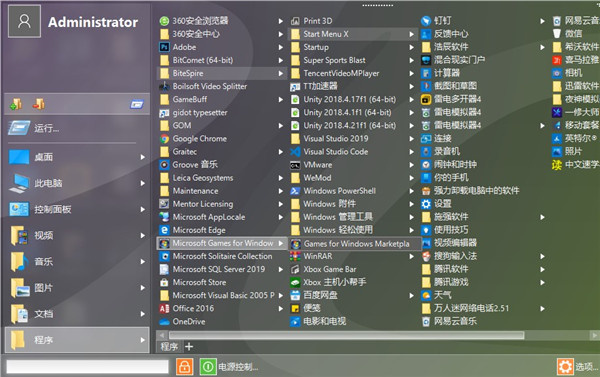
1、点击下载的安装包进行安装
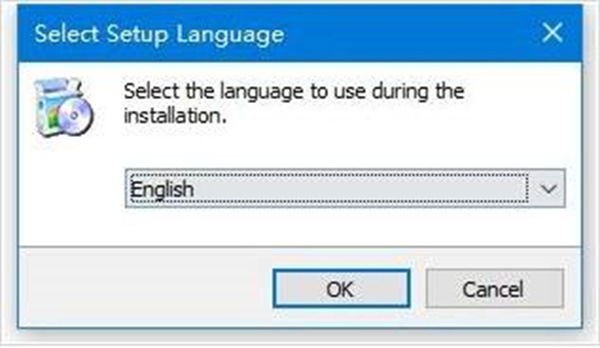
2、勾选接受此协议后点击Next
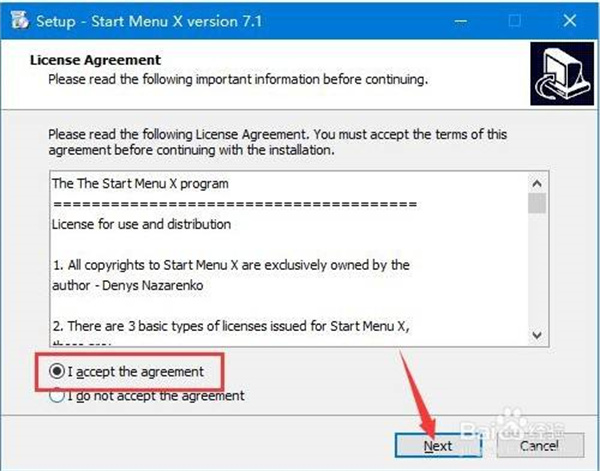
3、按照系统默认的选项点击下一步
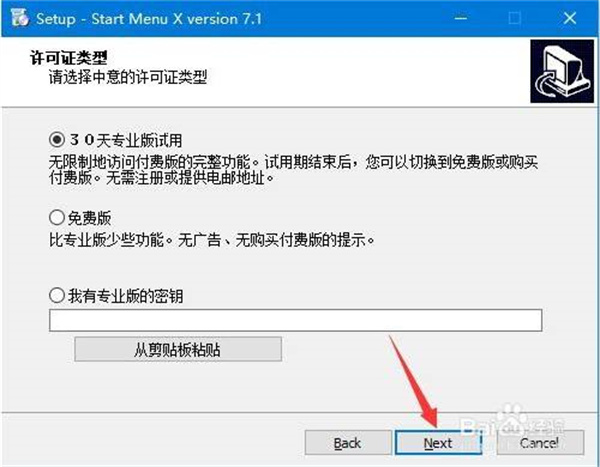
4、耐心等待授权的激活
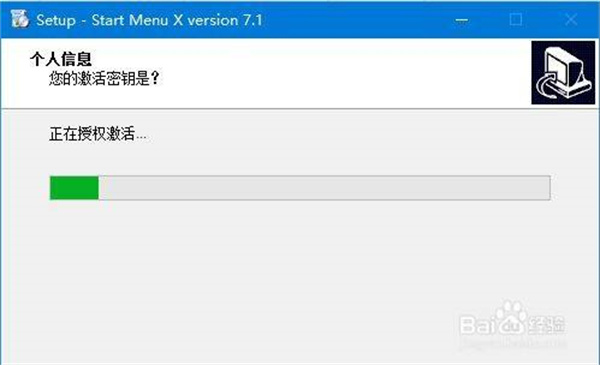
5、选择自己想要放置的安装目录点击确认
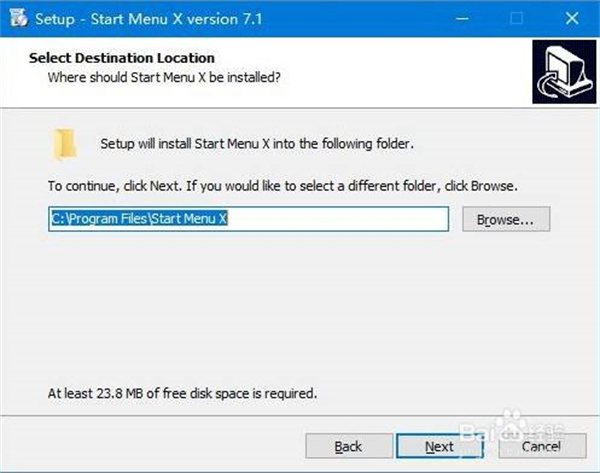
6、点击Install继续等待安装完成
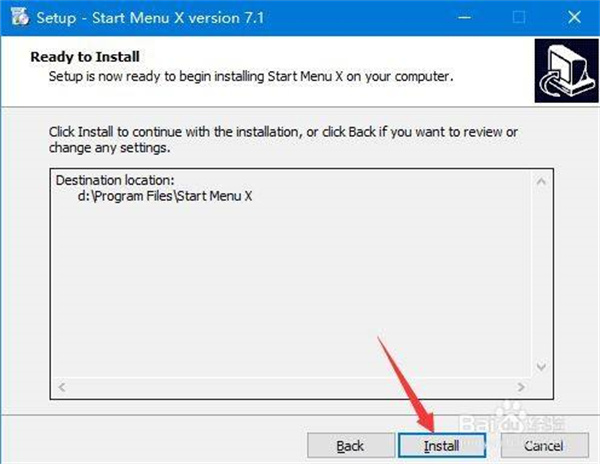
7、在跳转成功安装界面后,取消勾选运行选项,并点击Finish关闭
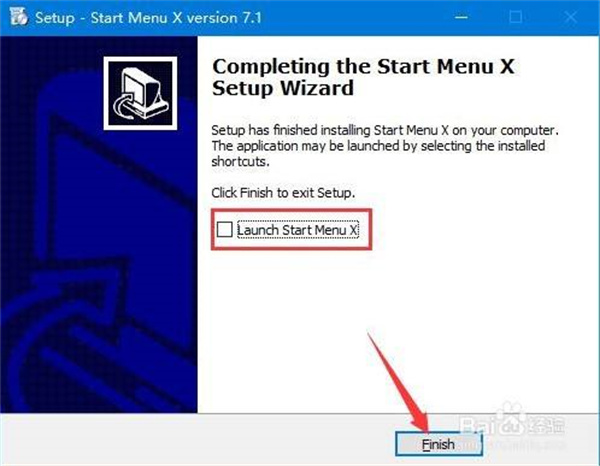
8、在crack文件夹中找到该应用程序双击运行,等待一闪情况出现就代表激活完成
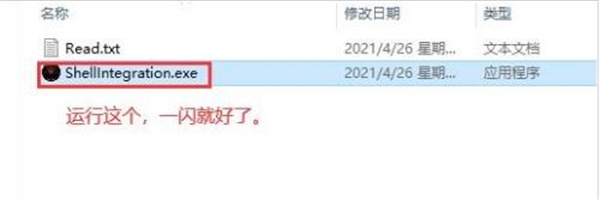
一、开始菜单X - 工作原理
该程序取代了“开始”菜单。只有在加载程序时才会替换菜单。开始菜单X在安装期间将自身添加到自动启动列表,但您可以使用msconfig实用程序更改此设置 。
1、设置
您可以通过右键单击通知区域(时钟附近)中的程序图标或右键单击菜单中的任意位置来访问程序设置。
2、退出和卸载程序
要退出程序,请在上下文菜单中选择“退出”。要卸载程序,请在菜单中找到“开始菜单X”文件夹并运行“卸载”快捷方式或使用系统应用程序管理工具 - “ 控制面板 - >程序 ”
3、数据存储
该程序将您的设置存储在
%appdata%\ \ 文件夹:例如: Windows XP - C:\ Documents and Settings \ Administrator \ Application Data \ 、Windows 7 - C:\ Users \ YourName \ AppData \ Roaming \
和系统注册表:HKEY_CURRENT_USER \ Software \ Ordinarysoft \.
该程序的可移植版本将其所有设置存储在程序文件夹中的文件中。
二、显示模式
该程序可以在两种模式下工作 - 简单模式和 虚拟组 模式。在第一种情况下,整个列表的显示方式与系统菜单中显示的方式相同。
您可以在安装期间或稍后在程序设置中选择显示模式。
可以使用Group Manager管理 虚拟组。
如果程序未在Group Manager中检查,则表示它不属于任何组,并且将被放置在“开始”菜单X中的“其他”组中。
三、虚拟组
如果您有很长的程序列表,按类型划分它们非常方便。例如,游戏可以进入Office文件夹中的Games文件夹和Office应用程序。
旧程序,如在驱动器上创建了文件夹,并在那里放置了程序。但是,这导致了一些问题。例如,您已安装Microsoft Office,并将此程序放在Office文件夹中。您将拥有Start Menu\Office\Microsoft Office,
但如果安装了新版本,它将位于根菜单中,您将拥有两个文件夹,或者如果您删除Microsoft Office,您将拥有垃圾, 因此,这种旧方法需要不断清理和努力!
1、新一代
管理开始菜单新程序“开始菜单X”完全取代了菜单,从而可以创建虚拟组。
换句话说,快捷方式的位置不会改变,并且“开始”菜单X会在其数据库中记录该程序所属的组。要编辑组,只需右键单击并选择“管理组”,或者从“开始”菜单X文件夹(如其他程序)启动它,即可运行“组管理器”。
在Start Menu X Pro 7中,您只能将程序放入现有类别中。在PRO版本中,您可以根据需要编辑组。
2、从旧程序转换
如果您在其他程序中创建了一个真实文件夹组,则可以轻松将其转换为虚拟文件夹组。只需启动Group Manager,然后从程序列表中将带有旧组的文件夹拖到Add Group按钮。开始菜单X自己创建虚拟组并将程序移动到它。
注意:此功能仅在PRO版本中可用 !
注意:在Windows XP下,转换后可能会显示空文件夹。请右键单击它并手动删除空文件夹。
 立即查看
立即查看11.29MB/国产软件
2021-01-04
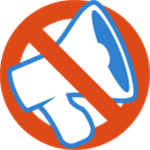 立即查看
立即查看594KB/国产软件
2021-06-16
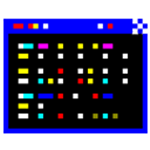 立即查看
立即查看547KB/国产软件
2021-06-23
 立即查看
立即查看109MB/国产软件
2021-12-07
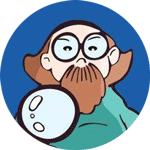 立即查看
立即查看128.18MB/国产软件
2020-12-28
 立即查看
立即查看15.85MB/国产软件
2021-03-30
 立即查看
立即查看23.83MB/国产软件
2021-06-15
 立即查看
立即查看217KB/国产软件
2021-02-01
 立即查看
立即查看8.12MB/国产软件
2021-05-10

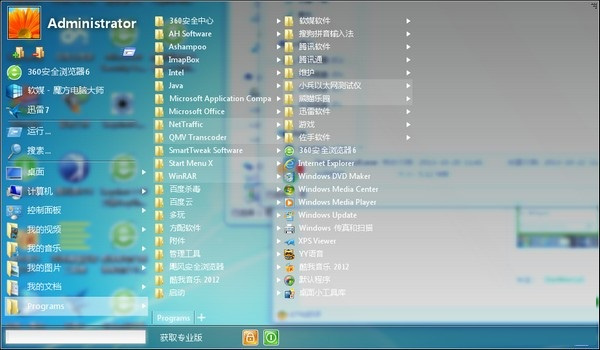
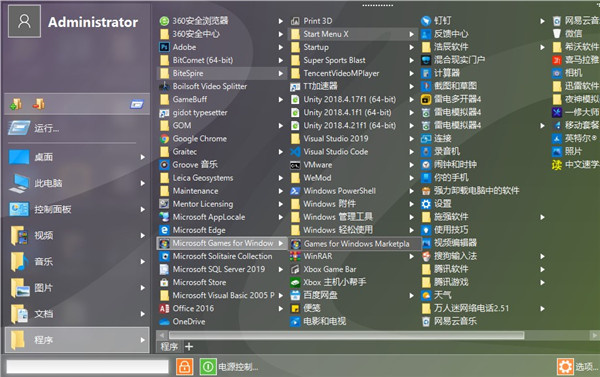
Photoshop 2020破解版1.9GB / 2021-01-04
点击查看UPUPOO激活码领取软件77.98MB / 2021-02-06
点击查看Maya2021最新版1.86GB / 2021-02-03
点击查看